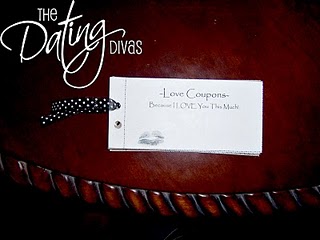Livret de coupons - livret de coupons maison incroyable avec Printables
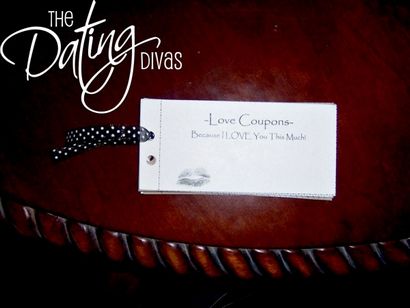
Avant de commencer, si vous voulez télécharger mon coupon, faites défiler ci-dessous. OU ... vous pouvez créer votre propre en suivant mes étapes ci-dessous.
Pour créer votre propre ...
Étape 1 Ouvrez un nouveau document dans Microsoft Word
Étape 2 - Sous l'onglet « Publipostage » - cliquez sur le bouton « étiquettes »
Étape 3 - Une fenêtre pop-up apparaît, cliquez sur le bouton « Options » vers le coin en bas à droite
Étape 4 - Une autre pop-up apparaît, sélectionnez Avery US Letter
Étape 5 - Il y a une case où vous pouvez sélectionner le numéro de produit. Faites défiler la liste jusqu'à ce que vous obtenez au numéro 5392, et sélectionner celui
Étape 7 - Il vous ramènera à la 1ère boîte de pop-up. Dans cette boîte, il y a un onglet (vers le bas à gauche) qui dit: « Nouveau document ». Appuyez sur ce bouton.
Étape 8 - Maintenant, vous voulez aller en haut de Word et sélectionnez l'onglet « Mise en page ».
Étape 9 - Sélectionnez l'onglet « Orientation ».
Étape 10 - Cliquez sur l'option « Paysage ».
Étape 14 - J'ai choisi de faire une frontière mignonne autour de mes bons, mais il est tout à fait une option pas un MUST. Si vous voulez chacune des cases à une bordure, sélectionnez le bouton « page frontières » (dans l'onglet « Mise en page »).
Étape 15 - Sélectionnez que vous voulez et border la taille. Vous pouvez également sélectionner l'endroit où les frontières vont (juste sur le côté extérieur, intérieur, ou les 4 côtés de la boîte). J'ai fait le mien autour de tous les 4 côtés.
Étape 16 - Vos coupons sont maintenant prêts à faire mignon! Moi, bien sûr, je voulais une police mignonne j'ai donc choisi d'utiliser la police « Papyrus ». Je voulais aussi une image mignonne sur les coupons. J'ai trouvé une image mignonne de quelques lèvres dans la section de clip art.
Étape 17 - Je puis ajouté une zone de texte sur chaque coupon, où je tapais chaque coupons « valeur » dans. Pour trouver une zone de texte allez dans l'onglet « Insertion » dans Word et sélectionnez le bouton « Zone de texte ». Vous pouvez placer la zone de texte où vous voulez sur les coupons. Je le mien centré.
Étape 18 - Vous êtes maintenant prêt à taper. Assurez-vous de faire votre premier coupon similaire à une page de titre, en expliquant ce que ce livre est. Une fois que vous avez fini de taper vos coupons, ils sont prêts à imprimer.
Étape 19 - J'ai imprimé mine 2 couleurs différentes de bristol (et les alternai à travers tout le livre). Imprimer les coupons.
Étape 20 - Maintenant, vous devez couper chaque coupon sur. Assurez-vous qu'ils sont tous de la même taille. (Il est plus facile d'utiliser un coupe-papier, mais si vous ne l'avez pas ciseaux fonctionnera très bien aussi)
Étape 21 - Pour lier, je poinçonné 2 trous sur le côté gauche de chaque coupon (assurez-vous d'aligner tous correctement), j'alternai mes couleurs et les empiler dans une pile.
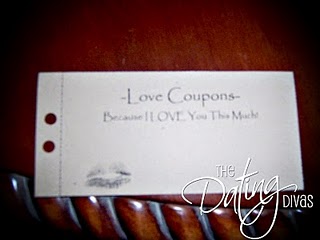
Étape 22 - Je coupe alors environ 4-6 pouces de ruban, placez-le à travers les trous, et fit un nœud.